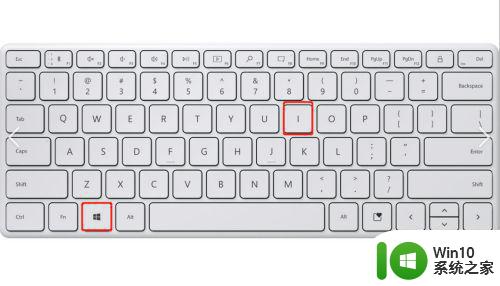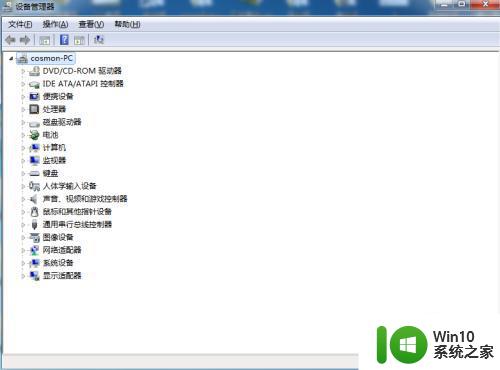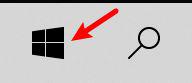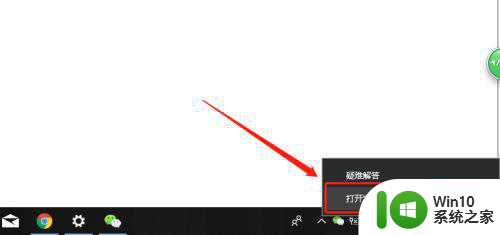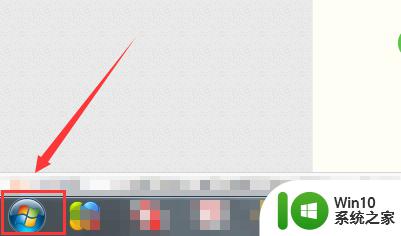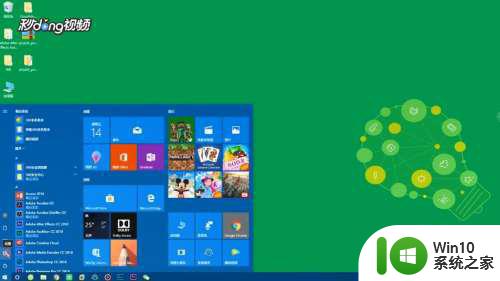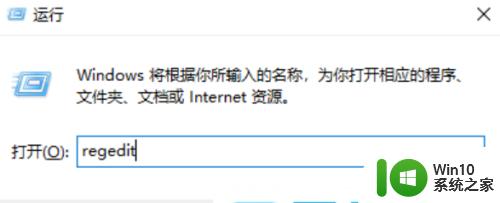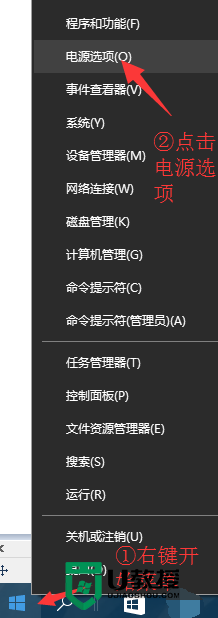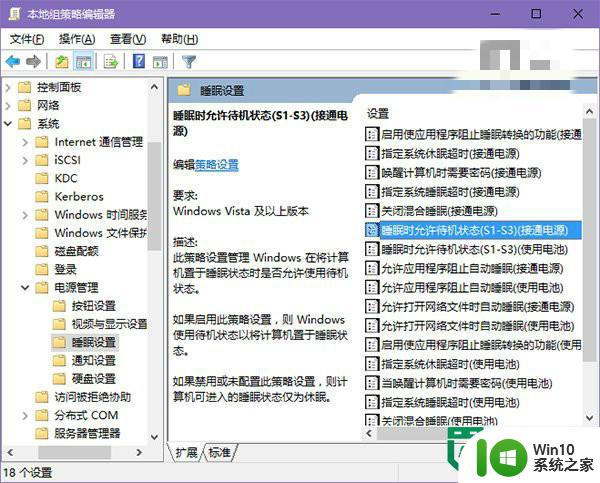win10睡眠网络断开怎么办 怎么设置win10睡眠不断网
更新时间:2023-03-25 19:00:10作者:xiaoliu
最近有win10用户说想让电脑进入睡眠后不断网,不然要是在下载文件或者软件的时候就无法继续了,但用户又不知道要怎么设置,那么怎么设置win10睡眠不断网呢,我们就要该系统设置即可,下面小编给大家分享win10设置睡眠不断网的方法。
解决方法:
1、首先右击桌面右下角的网络图标,打开网络设置。
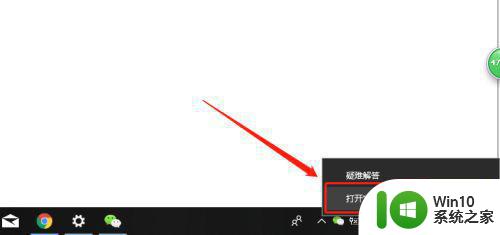
2、进入网络设置面板,在下方选择网络共享中心。
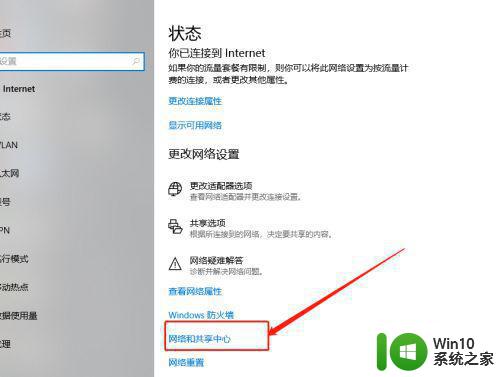
3、点击左侧的更改适配器设置。
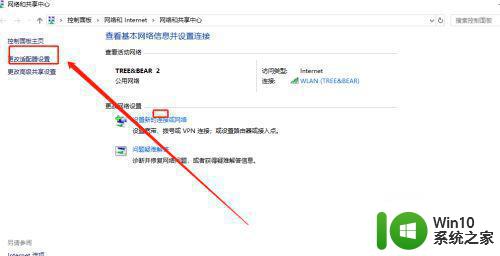
4、右击适配器,选择属性。
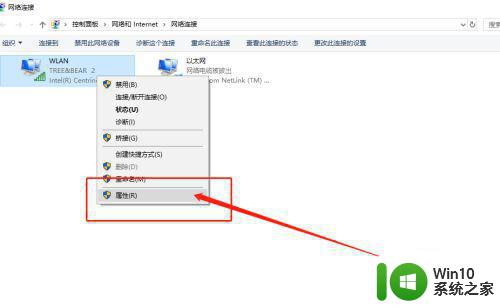
5、在打开的设置面板点击配置按钮,进入配置界面,然后选择电池管理选项。
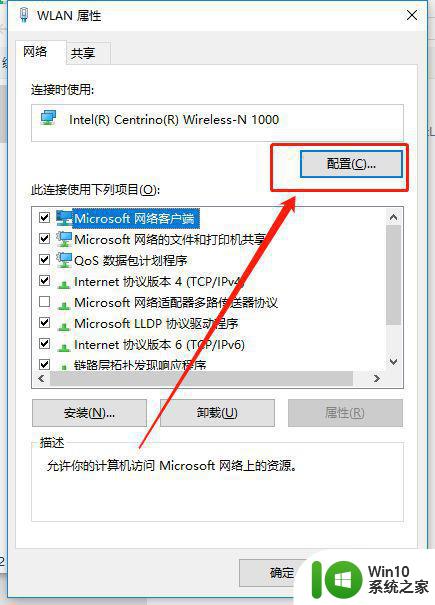
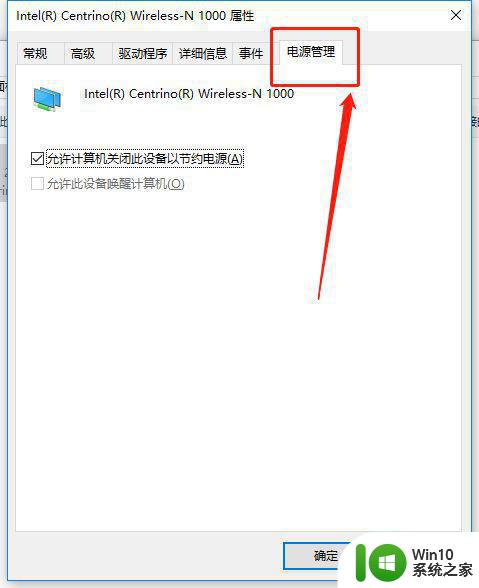
6、将允许计算机关闭此设备省电的选项取消,这个默认是勾选的。如图所示,取消勾选,然后单击确定按钮。
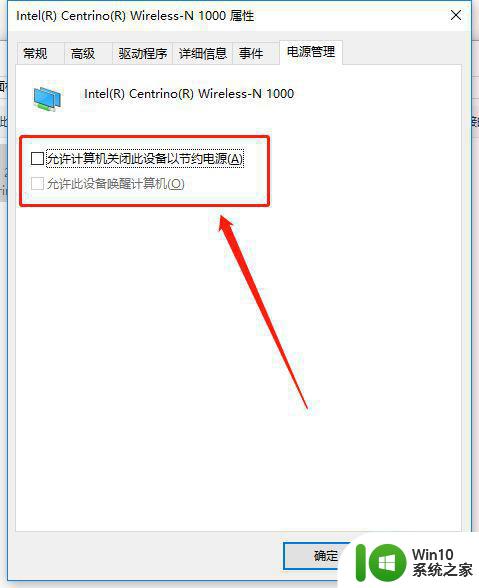
以上就是win10设置睡眠不断网的方法,有不想电脑睡眠时断网的,可以按上面的方法来进行设置。